การปรับตำแหน่งและขนาดของรูปภาพ
ในหน้าจอแก้ไขรายการ คุณสามารถปรับตำแหน่งและขนาดของรูปภาพได้
-
ในหน้าจอแก้ไขรายการ เลือกรูปภาพที่คุณต้องการปรับ
กรอบเค้าโครงรูปภาพและไอคอนการทำงานจะปรากฏขึ้น
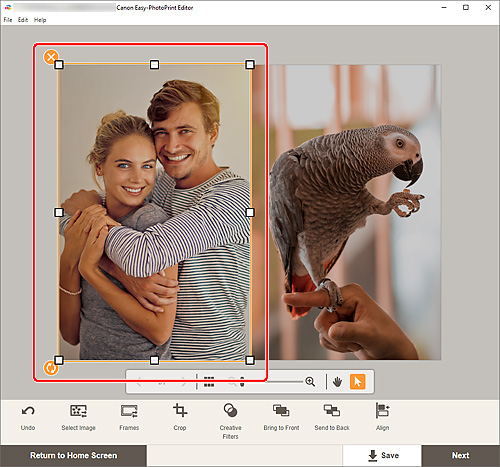
-
การเปลี่ยนตำแหน่ง ขนาดและมุมของรูปภาพ
- เลื่อน
- เมื่อคุณวางเคอร์เซอร์ไว้บนกรอบเค้าโครงรูปภาพ เคอร์เซอร์จะเปลี่ยนเป็น
 (เลื่อน) และคุณสามารถย้ายรูปภาพได้
(เลื่อน) และคุณสามารถย้ายรูปภาพได้ - ขนาด
- ลากจัตุรัสสีขาวของกรอบเค้าโครงรูปภาพเพื่อปรับขนาด
 (ลบ)
(ลบ)- ลบกรอบเค้าโครงรูปภาพ
 (หมุน)
(หมุน)-
ลากเพื่อหมุนกรอบเค้าโครงรูปภาพอย่างอิสระรอบจุดกึ่งกลาง
คลิกเพื่อหมุน 90 องศาตามเข็มนาฬิกา
 หมายเหตุ
หมายเหตุ-
Windows
ในเมนูที่แสดงขึ้นโดยการคลิกด้านขวาของกรอบเค้าโครงรูปภาพ คุณสามารถตัด คัดลอก หรือวางรูปภาพ หรือเปลี่ยนลำดับการแสดง หรือจัดตำแหน่ง/การกระจายของรูปภาพ
-
macOS
ในเมนูที่แสดงขึ้นโดยการคลิกควบคุมกรอบเค้าโครงรูปภาพ คุณสามารถตัด คัดลอก หรือวางรูปภาพ หรือเปลี่ยนลำดับการแสดง หรือจัดตำแหน่ง/การกระจายของรูปภาพ
-
ในพื้นที่เครื่องมือแก้ไข การจัดการภาพ (เพิ่มเฟรม ครอบตัด เปลี่ยนลำดับการแสดง จัดตำแหน่ง/กระจาย ฯลฯ)
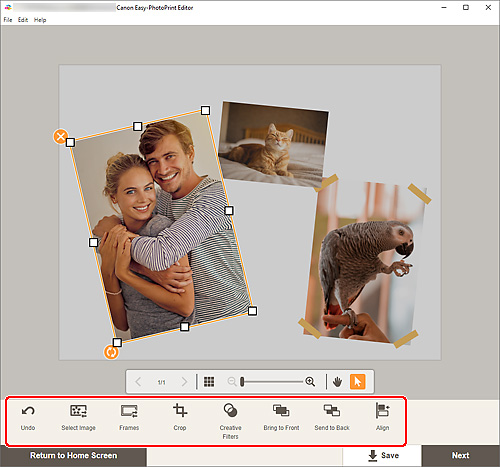
-
คลิกที่ด้านนอกรายการ
รูปภาพที่ถูกปรับจะแสดงในรายการ
